HDD Calculator
Le HDD Calculator (Bandwidth & Storage Calculator) vous aide à calculer la bande passante totale requise et la capacité de stockage nécessaire pour votre système de vidéosurveillance (CCTV). Il analyse automatiquement toutes les caméras de votre projet, vous permet de configurer la résolution, le codec et la cadence d’images, et calcule combien de jours d’enregistrement peuvent être stockés sur diverses capacités de disques durs. C’est essentiel pour planifier la bande passante réseau, sélectionner des NVR appropriés et déterminer les besoins de stockage de votre système de surveillance.
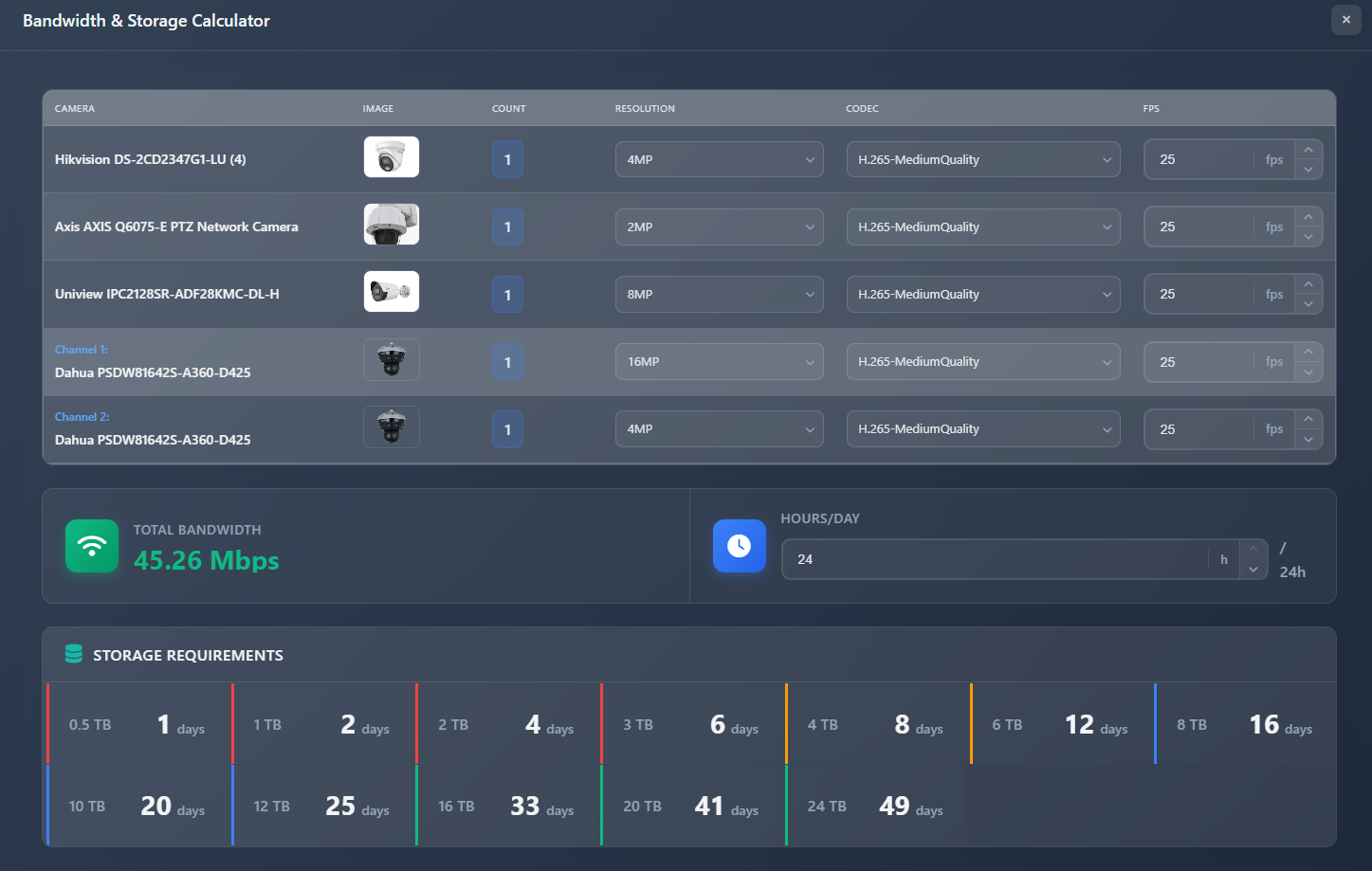
Quand l’utiliser
- Lorsque vous devez déterminer la bande passante totale requise pour votre système CCTV
- Lors de la planification de la capacité de stockage et du choix des disques durs pour les NVR
- Lorsque vous souhaitez voir comment différents réglages de résolution, de codec et de cadence d’images affectent la bande passante et le stockage
- Lorsque vous devez calculer combien de jours d’enregistrement peuvent être stockés pour des tailles de disque dur spécifiques
- Lors de la préparation des spécifications du système et pour vous assurer que votre réseau peut gérer la charge des flux vidéo
Ouvrir le HDD Calculator
Pour accéder au HDD Calculator :
- Cliquez sur le menu Tools dans la barre d’outils de gauche.
- Sélectionnez HDD Calculator (ou Bandwidth & Storage Calculator) dans le menu déroulant.
- Le calculateur s’ouvre dans une fenêtre modale plein écran, chargeant automatiquement toutes les caméras de votre projet.
Le calculateur regroupe automatiquement les caméras par modèle et affiche chaque canal de caméra séparément pour les caméras multicanaux.
Tableau de configuration des caméras
Le calculateur affiche toutes les caméras de votre projet sous forme de tableau, vous permettant de configurer les paramètres pour chaque caméra ou canal de caméra :
Informations sur la caméra
Chaque ligne affiche :
- Camera – Fabricant et nom du modèle. Pour les caméras multicanaux, chaque canal est affiché comme une ligne distincte avec l’étiquette "Channel X:"
- Image – Image du produit caméra
- Count – Nombre de caméras de ce modèle dans votre projet (calculé automatiquement)
Resolution
La liste déroulante Resolution vous permet de sélectionner la résolution d’enregistrement pour chaque caméra :
- Les résolutions disponibles sont limitées par la capacité de résolution maximale de la caméra
- Les options vont de 1MP à 24MP
- La valeur par défaut est définie sur la résolution maximale de la caméra
- Les résolutions plus faibles réduisent les besoins en bande passante et en stockage
Codec
La liste déroulante Codec vous permet de choisir le codec de compression vidéo :
- H.264 – Ancien codec, besoins en bande passante plus élevés :
- H.264-HighQuality
- H.264-MediumQuality
- H.264-LowQuality
- H.265 – Codec moderne, besoins en bande passante plus faibles :
- H.265-HighQuality
- H.265-MediumQuality
- H.265-LowQuality
- H.265+ – Compression avancée, besoins en bande passante les plus faibles
H.265 et H.265+ offrent une meilleure compression, réduisant les besoins en bande passante et en stockage tout en maintenant la qualité.
FPS (images par seconde)
Le champ de saisie FPS vous permet de définir la cadence d’images pour l’enregistrement :
- Plage : 1 à 60 fps
- Par défaut : 25 fps
- Des cadences plus faibles réduisent les besoins en bande passante et en stockage
- Des cadences plus élevées offrent une vidéo plus fluide mais nécessitent plus de bande passante et de stockage
Bande passante totale
Le récapitulatif Total Bandwidth affiche la bande passante totale calculée requise pour l’ensemble de votre système :
- Total Bandwidth – Affiche la bande passante combinée en Mbps (Mégabits par seconde) requise par toutes les caméras
- Cette valeur se met à jour automatiquement lorsque vous modifiez la résolution, le codec ou les paramètres FPS
- Utilisez cette valeur pour vous assurer que votre infrastructure réseau peut gérer la charge des flux vidéo
Le calcul de la bande passante prend en compte :
- La résolution (résolution plus élevée = plus de bande passante)
- L’efficacité de compression du codec (H.265 utilise moins de bande passante que H.264)
- La cadence d’images (FPS plus élevé = plus de bande passante)
- Le nombre de caméras (chaque caméra s’ajoute à la bande passante totale)
Heures d’enregistrement par jour
Le contrôle Hours/Day vous permet d’indiquer combien d’heures par jour le système enregistre :
- Plage : 0 à 24 heures
- Par défaut : 24 heures (enregistrement continu)
- Ajustez cette valeur si votre système utilise la détection de mouvement ou un enregistrement planifié
- Le réglage des heures affecte les calculs de stockage mais pas la bande passante (la bande passante est constante pendant l’enregistrement)
Par exemple, si les caméras n’enregistrent que pendant les heures ouvrées (8 heures), réglez cette valeur sur 8 pour obtenir des estimations de stockage précises.
Exigences de stockage
La section Exigences de stockage affiche combien de jours d’enregistrement peuvent être stockés pour diverses capacités de disques durs :
Capacités de stockage
Le calculateur affiche les résultats pour des tailles de disques durs courantes :
- 0.5, 1, 2, 3, 4, 6, 8, 10, 12, 16, 20, 24 TB
Jours de stockage
Pour chaque capacité de disque dur, le calculateur affiche :
- Storage capacity – La taille du disque dur en TB
- Days – Le nombre de jours d’enregistrement pouvant être stockés
Le calcul prend en compte :
- La bande passante totale requise
- Les heures d’enregistrement par jour
- La capacité du disque dur
Indicateurs visuels
Chaque ligne de capacité de stockage est codée par couleur pour indiquer la pertinence :
- Red (Critical) – Moins de 7 jours de stockage (insuffisant pour la plupart des applications)
- Amber (Warning) – 7-13 jours de stockage (limité, des disques plus grands peuvent être nécessaires)
- Blue (Good) – 14-29 jours de stockage (adéquat pour la plupart des besoins)
- Green (Excellent) – 30+ jours de stockage (excellent, offre une bonne rétention)
Ces indicateurs visuels vous aident à identifier rapidement quelles tailles de disques durs sont adaptées à vos exigences de rétention.
Conseils
- Utilisez les codecs H.265 ou H.265+ pour réduire significativement la bande passante et les besoins de stockage tout en maintenant la qualité
- Des cadences d’images plus faibles (15-20 fps) sont souvent suffisantes pour la vidéosurveillance et réduisent les besoins en bande passante/stockage
- Ajustez les heures d’enregistrement par jour pour correspondre à votre planning réel (détection de mouvement, enregistrement planifié)
- Visez au moins 14 à 30 jours de stockage pour la plupart des applications afin d’assurer une rétention adéquate
- La valeur de bande passante totale vous aide à planifier l’infrastructure réseau et à vous assurer que les commutateurs/routeurs peuvent supporter la charge
- Pour les caméras multicanaux, configurez chaque canal séparément car ils peuvent avoir des besoins différents
- Testez différentes combinaisons de résolution/codec pour trouver le meilleur compromis entre qualité et efficacité de stockage
- N’oubliez pas que le calculateur suppose un enregistrement continu pendant les heures spécifiées — l’utilisation réelle peut varier
- Utilisez les indicateurs de stockage pour identifier rapidement quelles tailles de disques durs répondent à vos exigences de rétention
